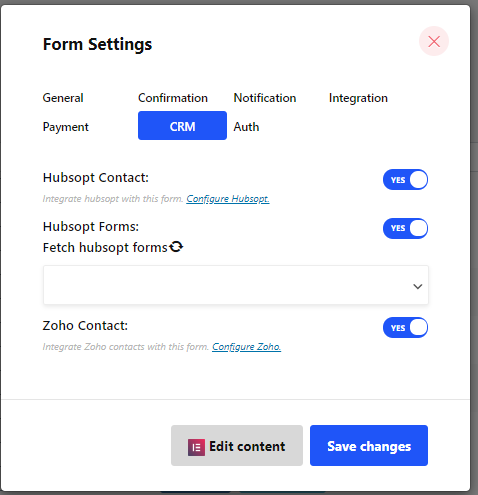- Para configurar CRM, primero Crear un formulario
Cómo crear un formulario #
Siga el Transmisión de pantalla de video:
Siga el proceso paso a paso
Paso=>1: Ir a Panel=> paginas=> Agregar nuevo=>
- Agregar Título de la página
- Seleccionar plantilla Lienzo Elementor
- Haga clic en Publicar
- Editar con Elementor

- Paso=>2: Buscar Metform=> Arrastrar y soltar

- Paso=>3: Haga clic en el icono seleccionado
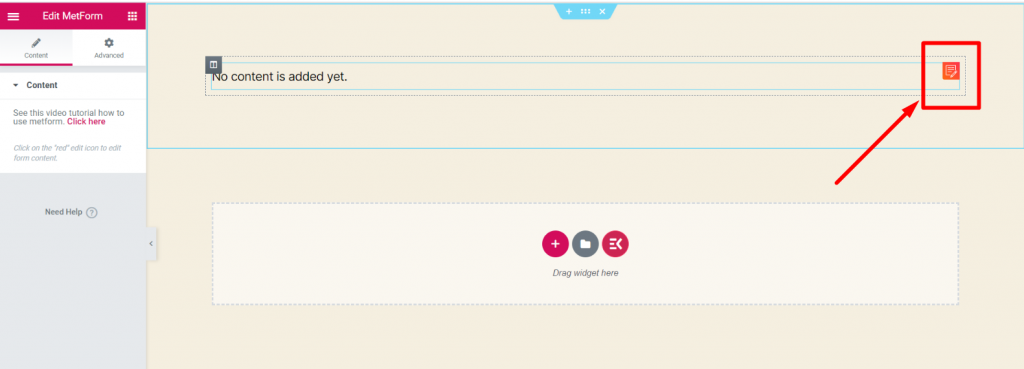
- Paso=>4: Seleccione la opción de formulario del formulario creado previamente

- O puedes seleccionar Nuevo=> Ingresa tu Nombre del formulario=> Haga clic en Editar formulario

- El Formulario creado Aparecerá => Haga clic en Configuración de formulario

Configuración de formulario #
Ir a Configuración de formulario=> CRM
- Habilitar contacto de Hubsopt: Obtenga los datos de envíos de Metform en el Lista de contactos de Hubspot. Puede desactivar esta opción si lo desea. Ver Documentación a Habilitar contacto de Hubspot
- Formularios de Hubspot: obtenga el formulario de Hubspot y podrá elegir en qué Campo de formulario de Hubspot tú quieres Enviar los datos de entrada de Metform. Ver Documentación a Obtener formulario de Hubspot
- Habilitar contacto de Zoho: Obtenga los datos de envíos de Metform en la lista de contactos de Zoho. Ver Documentación a Habilitar contacto de Zoho